Lightroom es una herramienta de edición de fotografía muy popular entre los profesionales y aficionados. Sin embargo, a veces puede surgir un problema molesto: una pantalla gris en Lightroom. Esta situación puede ser frustrante, ya que impide ver y editar las imágenes correctamente. En este artículo, te explicaremos cómo solucionar este inconveniente y disfrutar nuevamente de todas las funciones de Lightroom.

¿Por qué aparece una pantalla gris en Lightroom?
La pantalla gris en Lightroom puede ser causada por varios factores. A continuación, mencionaremos algunas posibles razones:
- Ajustes de visualización incorrectos: Es posible que hayas configurado incorrectamente las opciones de visualización en Lightroom, lo que provoca la aparición de la pantalla gris.
- Problemas con los controladores de gráficos: Los controladores de gráficos desactualizados o incompatibles pueden interferir con el rendimiento de Lightroom y causar problemas de visualización.
- Conflictos con complementos o extensiones: Algunos complementos o extensiones de terceros pueden no ser compatibles con Lightroom y causar conflictos que resulten en una pantalla gris.
¿Cómo solucionar la pantalla gris en Lightroom?
Afortunadamente, existen varias soluciones para corregir la pantalla gris en Lightroom. A continuación, te presentamos algunos pasos que puedes seguir:
Paso 1: Verificar la configuración de visualización
Lo primero que debes hacer es asegurarte de que la configuración de visualización en Lightroom sea la correcta. Para ello, sigue estos pasos:
- Abre Lightroom y ve al menú preferencias (Windows) o preferencias del sistema (Mac).
- Busca la opción visualización o monitor y haz clic en ella.
- Asegúrate de que la configuración de resolución y color sea la adecuada para tu monitor.
- Guarda los cambios y reinicia Lightroom.
Si la pantalla gris persiste, pasa al siguiente paso.
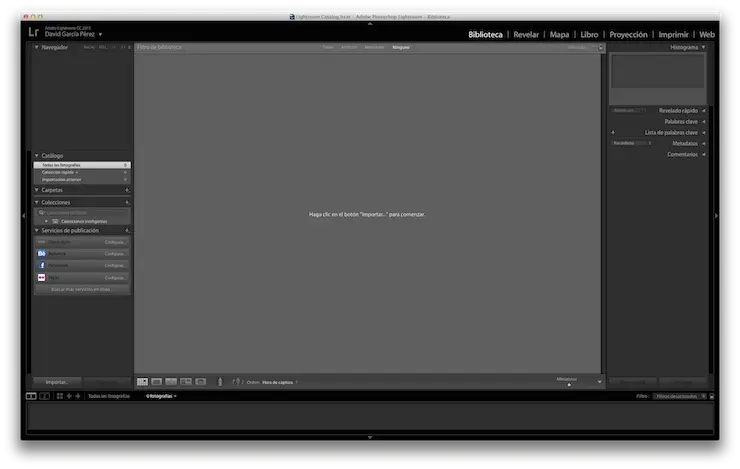
Paso 2: Actualizar los controladores de gráficos
Los controladores de gráficos desactualizados pueden causar problemas de visualización en Lightroom. Para solucionarlo, sigue estos pasos:
 Solución pantalla blanca sony bravia
Solución pantalla blanca sony bravia- Identifica el modelo de tu tarjeta gráfica.
- Visita el sitio web del fabricante de la tarjeta gráfica.
- Busca la sección de controladores o descargas.
- Descarga e instala la última versión del controlador de gráficos compatible con tu tarjeta y sistema operativo.
- Reinicia tu computadora y abre Lightroom nuevamente.
Si el problema persiste, pasa al siguiente paso.
Paso 3: Desactivar complementos o extensiones
Algunos complementos o extensiones de terceros pueden causar conflictos con Lightroom y provocar la aparición de la pantalla gris. Para desactivarlos, sigue estos pasos:
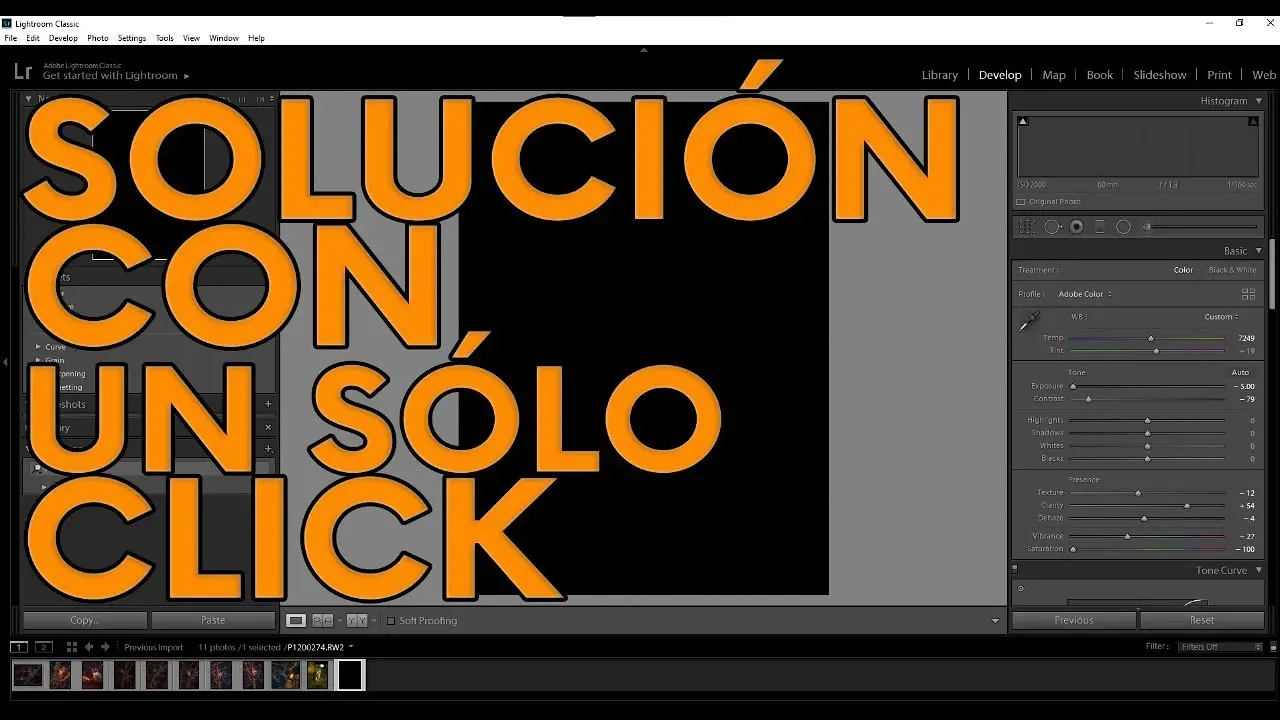
- Abre Lightroom y ve al menú archivo .
- Selecciona la opción administrar complementos o administrar extensiones .
- Desactiva todos los complementos o extensiones instalados.
- Reinicia Lightroom y verifica si el problema se ha solucionado.
Si ninguna de estas soluciones resuelve el problema, te recomendamos contactar al soporte técnico de Adobe o buscar ayuda en la comunidad de usuarios de Lightroom.
Consultas habituales sobre la pantalla gris en Lightroom
¿Cómo puedo evitar que aparezca la pantalla gris en Lightroom?
Para evitar que aparezca la pantalla gris en Lightroom, asegúrate de tener los controladores de gráficos actualizados, ajusta correctamente la configuración de visualización y evita instalar complementos o extensiones incompatibles.
¿Qué debo hacer si la pantalla gris persiste después de seguir todos los pasos?
Si la pantalla gris persiste después de seguir todos los pasos mencionados anteriormente, te recomendamos contactar al soporte técnico de Adobe o buscar ayuda en la comunidad de usuarios de Lightroom. Ellos podrán brindarte asistencia adicional y encontrar una solución específica para tu caso.
¿Puedo recuperar las imágenes afectadas por la pantalla gris en Lightroom?
Sí, generalmente las imágenes no se ven afectadas por la pantalla gris en Lightroom. El problema está relacionado con la visualización y no con los archivos de imagen en sí. Una vez que soluciones el problema de la pantalla gris, podrás ver y editar tus imágenes nuevamente sin problemas.
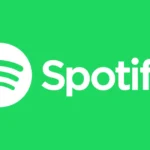 Cómo solucionar pantalla negra en spotify
Cómo solucionar pantalla negra en spotifyLa pantalla gris en Lightroom puede ser un inconveniente frustrante, pero afortunadamente existen soluciones para solucionarlo. Verificar la configuración de visualización, actualizar los controladores de gráficos y desactivar complementos o extensiones incompatibles son algunos de los pasos que puedes seguir para resolver este problema. Si ninguna de estas soluciones funciona, te recomendamos contactar al soporte técnico de Adobe. ¡No dejes que la pantalla gris arruine tu experiencia de edición en Lightroom!
Amplía tu conocimiento sobre Cómo solucionar pantalla gris en lightroom analizando otros increíbles artículos disponibles en la categoría Solución.

